PyCharm链接远程服务器(linux)跑深度学习,使用SSH服务,及配置解释器详解,图文并茂超详细解释配置与教程,包括配置远程环境2024年最新教程。
PyCharm链接远程服务器(linux)跑深度学习,使用SSH服务,及配置解释器详解,图文并茂超详细解释配置与教程,包括配置远程环境2024年最新教程。
·
本鼠鼠刚开始学深度学习时,自己电脑算力不够,只能通过Pycharm链接远程的服务器来跑实验脸蛋。一些基础的链接教程没人教,只能自己摸索,浪费了很多时间,为了防止其他同学浪费时间,所以出此教程。
前提条件,远程Linux服务器里必须有conda和并配置好了虚拟环境
第一步,点击pycharm右下角的python(版本因人而异),然后点击添加新的解释器,在点击SSH
 第二步,在点击ssh后,会进入图二,输入所要链接的远程服务器的主机,端口,和用户名
第二步,在点击ssh后,会进入图二,输入所要链接的远程服务器的主机,端口,和用户名
 第三步,输入密码,点击下一步
第三步,输入密码,点击下一步

第四步,会内省服务器,等出现 “内省完成” 后,点击下一步
 第五步,就是配置linux内部的解释器,以及同步对应文件
第五步,就是配置linux内部的解释器,以及同步对应文件
第一步 ‘环境’ 选择 ‘现有’,因为此时的环境,指的是你远程Linux服务器上的环境,已经建好的
第二步,解释器,点击右侧的 三个省略号 ,会进入linux服务器内部,选择对应的解释器。一般的解释器路径为../anaconda3/envs/‘对应的环境名称’/bin/python3.8
第三步,同步文件夹,点击右侧的文件图标以后,会出现来两个目录,一个是本地电脑PYcharm,一个是Linux服务器里的文件,两个必须完全一样,把本地的复制到服务器里就行了。这时候从pycharm里修改文件,Linux里也会对应的修改。
更多推荐
 已为社区贡献1条内容
已为社区贡献1条内容


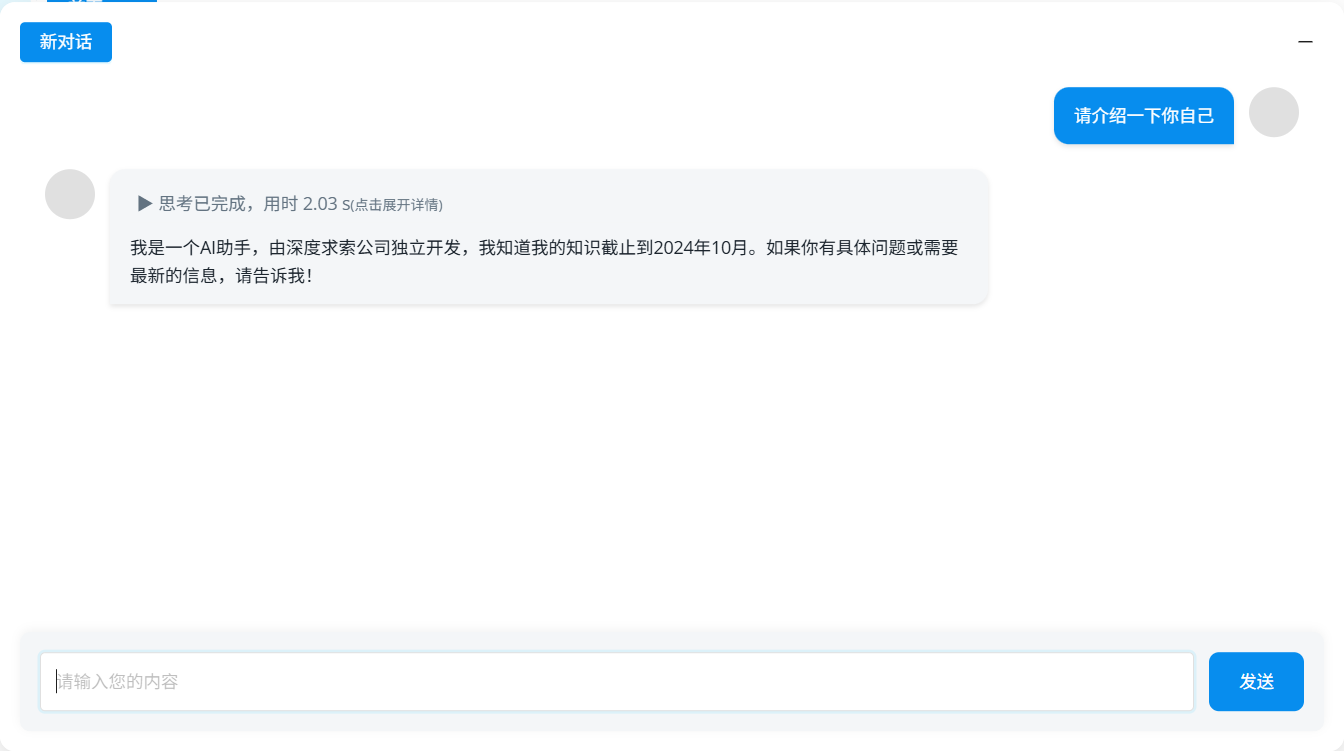







所有评论(0)